يتيح لك هذا الأمر تغيير موضع نافذة Q-Dir الخاصة بمستكشف الملفات على شاشتك. يعد هذا مفيدًا بشكل خاص لمحاذاة النافذة مركزيًا أو مع إحدى حواف الشاشة بحيث تتلاءم بشكل أفضل مع بيئة العمل الخاصة بك. يمكنك نقل النافذة إلى الموقع المطلوب ببساطة عن طريق سحبها، أو استخدام الخيارات الموجودة في القائمة لتحديد موضع النافذة بدقة.
لاستخدام هذه الميزة، اتبع القائمة وابحث عن الخيار.:
◀ Menü ◀ &ملف ◀ تحديد مكان نافذه البرنامج
◀ **مزايا تحديد موضع النافذة في Q-Dir:**
◀ **مثال لسيناريوهات الاستخدام:**
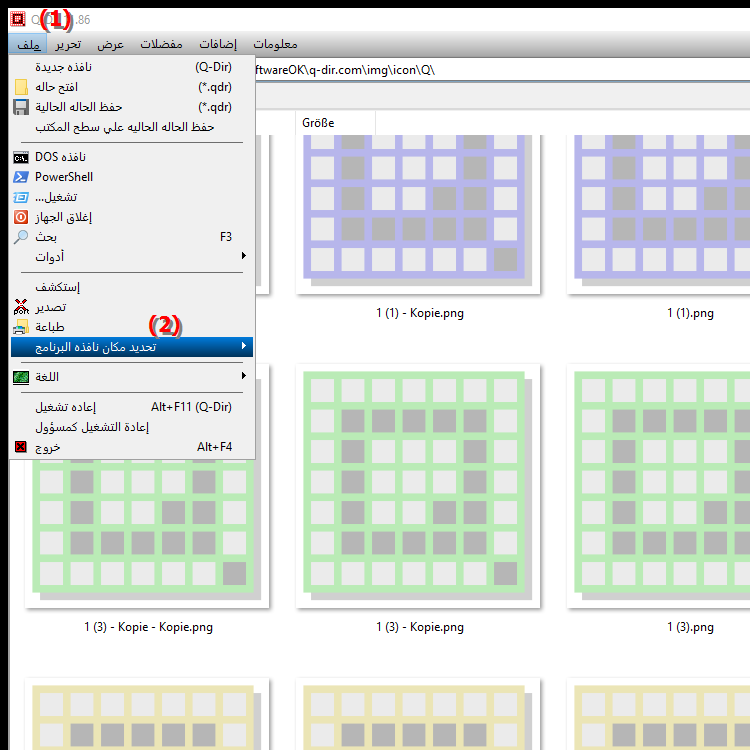
**مزايا تحديد موضع النافذة في Q-Dir:**
- نظرة عامة مثالية: يتيح لك ترتيب النوافذ المتعددة التبديل بسرعة بين المجلدات والملفات المختلفة، مما يزيد من كفاءة إدارة الملفات.
- وظيفة تعدد المهام: من خلال وضع النافذة بحيث تكون مرئية في نفس الوقت مثل التطبيقات الأخرى، يمكنك تنظيم عملك بشكل أكثر كفاءة وإكمال المهام بالتوازي.
- بيئة عمل مخصصة: قم بتخصيص تخطيط النوافذ حسب تفضيلاتك الفردية لإنشاء بيئة عمل مريحة ومنتجة.
◀ أسئلة المستخدم التفصيلية مع الإجابات:
**مثال لسيناريوهات الاستخدام:**
- نقل الملفات: إذا كنت بحاجة إلى نقل الملفات من مجلد إلى آخر، فيمكنك وضع نافذة Q-Dir بجوار المجلد الوجهة لتسهيل العملية.
- مقارنة الملفات: ضع نافذتي Q-Dir جنبًا إلى جنب لمقارنة الإصدارات المختلفة من المستندات أو الصور بسرعة.
- تعدد المهام مع التطبيقات: إذا كنت تستخدم تطبيقًا مثل معالج النصوص أو جداول البيانات، فيمكنك ترتيب نافذة Q-Dir بحيث يمكنك الوصول إلى كلا البرنامجين في نفس الوقت دون الحاجة إلى التبديل بين النوافذ.
أسئلة المستخدم التفصيلية مع الإجابات:
1. سؤال: كيف يمكنني ترتيب نوافذ متعددة على النحو الأمثل في مستكشف الملفات في Windows؟
الإجابة: في مستكشف ملفات Windows، يمكنك ترتيب نوافذ متعددة جنبًا إلى جنب عن طريق نقل كل نافذة إلى حافة الشاشة. اسحب الشاشة حتى تظهر تعليقات مرئية. باستخدام وظيفة "Position Window" في Q-Dir، يمكنك محاذاة النوافذ تمامًا وفقًا لاحتياجاتك، مما يزيد بشكل كبير من الكفاءة عند العمل مع أدلة متعددة.
2. سؤال: ما المزايا التي يقدمها ترتيب النوافذ في Q-Dir مقارنة بمستكشف الملفات القياسي؟
الإجابة: يتيح ترتيب النوافذ في Q-Dir بيئة عمل أكثر مرونة وسهولة في الاستخدام . على عكس مستكشف الملفات القياسي، يوفر Q-Dir إمكانات متقدمة لتعديل موضع النافذة، مما يسمح لك باستخدام طرق عرض متعددة في نفس الوقت، مما يجعل إدارة الملفات والوصول إليها أسهل.
3. سؤال: هل يمكنني استخدام نافذة Q-Dir على شاشات متعددة في نفس الوقت؟
الإجابة: نعم، يمكنك استخدام نافذة Q-Dir على شاشات متعددة لتوسيع مساحة العمل الخاصة بك. من خلال سحب النافذة إلى شاشات مختلفة، يمكنك عرض أدلة مختلفة أو طرق عرض الملفات في Windows File Explorer في نفس الوقت، مما يزيد من إنتاجيتك.
4. سؤال: كيف يساعد ضبط موضع النافذة في تنفيذ المهام المتعددة في نظام التشغيل Windows؟
الإجابة: يؤدي ضبط موضع النافذة في Q-Dir إلى تسهيل تنفيذ المهام المتعددة من خلال السماح لك بعرض المعلومات المهمة من التطبيقات المختلفة ومسارات الملفات في نفس الوقت . على سبيل المثال، يمكنك وضع مستند في المقدمة أثناء سحب الملفات وإسقاطها من File Explorer دون الحاجة إلى التبديل بين النوافذ باستمرار.
5. سؤال: كيف يمكنني استخدام موضع النافذة في Q-Dir للحصول على نظرة عامة أفضل على المشاريع الكبيرة؟
الإجابة: بالنسبة للمشروعات الكبيرة، يمكنك استخدام موضع النافذة في Q-Dir لـ عرض مجلدات محددة للمجموعة. على سبيل المثال، يمكنك ترتيب مواردك في نافذة واحدة وملفات عملك في نافذة أخرى. يساعدك هذا التنظيم المرئي على البقاء منظمًا والوصول إلى الملفات التي تحتاجها بشكل أسرع.
6. سؤال: هل هناك طريقة لحفظ موضع النافذة في Q-Dir؟
الإجابة: في Q-Dir، لا يمكنك حفظ مواضع نافذتك مباشرة، ولكن يمكنك استعادة تخطيطاتك بسرعة، عن طريق سحب النوافذ إلى الموضع المطلوب. يجد العديد من المستخدمين أنه من المفيد تذكر الترتيب الذي يستخدمونه بانتظام لتسريع العملية.
7. سؤال: كيف يؤدي تحديد موضع نافذة مستكشف الملفات إلى تغيير تجربة المستخدم؟
الإجابة: من خلال تحديد موضع نافذة مستكشف الملفات، يمكنك تحسين تجربة المستخدم بشكل كبير من خلال تسهيل التفاعل مع مجلدات متعددة . يسمح لك Q-Dir بإنشاء ترتيب مخصص يدعم أسلوب عملك، مما يوفر الوقت والجهد في إدارة الملفات.
8. سؤال: هل يمكنني ضبط نافذة Q-Dir بحيث تكون أكثر وضوحًا عند إدارة الملفات؟
الإجابة: نعم، من خلال ضبط موضع النافذة في Q-Dir يمكنك تحسين الوضوح بشكل ملحوظ إدارة الملفات. على سبيل المثال، يمكنك ترتيب النوافذ حسب الصلة أو تخصيصها بحيث تكون المجلدات المستخدمة بشكل متكرر معروضة دائمًا، مما يسهل الوصول إلى الملفات المهمة.
9. سؤال: كيف يمكنني استخدام تخطيط النافذة في Q-Dir للعمل بكفاءة أكبر مع ملفات الموسيقى والفيديو؟
الإجابة: إذا كنت تعمل مع ملفات الموسيقى والفيديو، فيمكنك استخدام س - قم بترتيب نوافذ Dir بحيث يكون من السهل التبديل ذهابًا وإيابًا بين الدلائل المختلفة. على سبيل المثال، يمكنك فتح نافذة واحدة لمكتبة الموسيقى الخاصة بك وأخرى لموارد الفيديو الخاصة بك، مما يجعل استيراد ملفات الوسائط وتصديرها أسهل بكثير.
10. سؤال: كيف يمكنني استخدام وظيفة "نافذة الموضع" في Q-Dir لزيادة إنتاجيتي؟
الإجابة: تتيح لك وظيفة "نافذة الموضع" في Q-Dir القيام بذلك لإنشاء بيئة عمل مخصصة مصممة خصيصًا لتلبية احتياجاتك. يتيح لك ترتيب النوافذ وفقًا لسير العمل الخاص بك العمل بكفاءة أكبر من خلال قضاء وقت أقل في البحث عن الملفات والمجلدات وقضاء المزيد من الوقت في أداء العمل فعليًا.
Keywords: نافذة، يمكن، ترجمة، موضع، ملف، مرغوب، بواسطة، محاذاة، موضع، بالضبط، خاص، أمر، خيارات، بحيث، شاشة، مستكشف، بسيط، مساحة عمل، يناسب، سحب، مستكشف، هذا، أفضل، شرح، الخاص بك ، استخدم، سؤال، شاشة، حواف، تحرك، مفيد، نافذة، واحد، موقع، مركزي , Windows 10, 11, 12, 7, 8.1